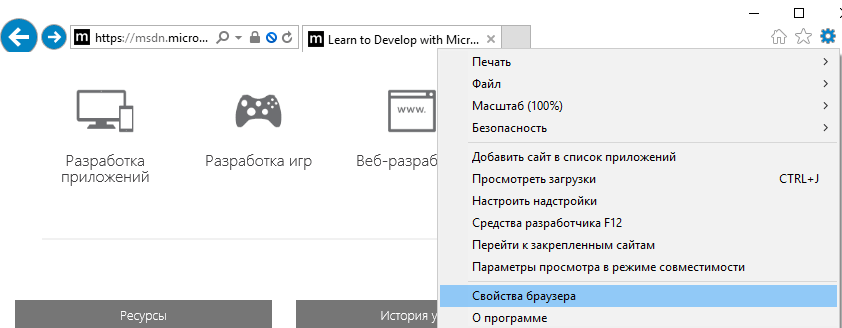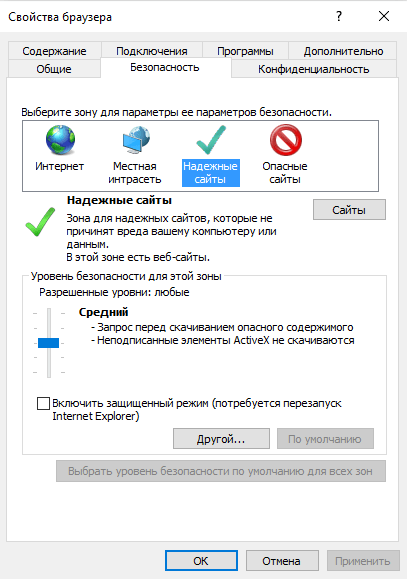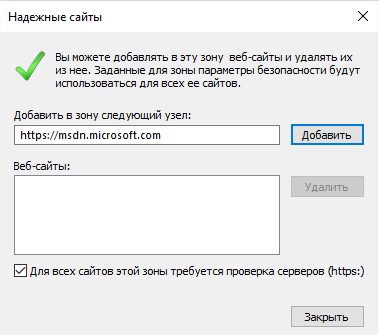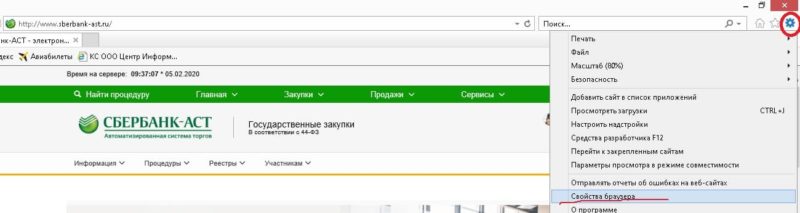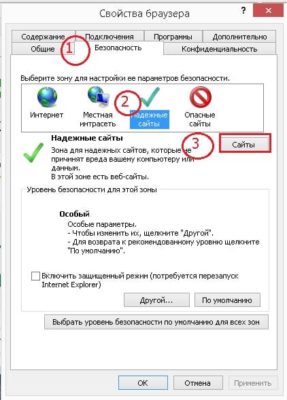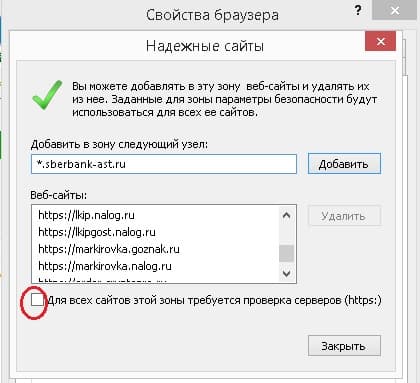- Добавление сайта в надежные узлы в Internet Explorer
- Добавление веб-сайта в список надежных узлов. Internet Explorer 11
- Как добавить сайт в доверенные узлы Internet Explorer?
- Добавление веб-сайта в список надежных узлов Internet Explorer
- 0. Оглавление
- 1. Добавление сайта в список надежных узлов и настройка зоны
- 2. Общие настройки безопасности
- Смотрите также:
- Настройка Веб браузера IE
- Добавление сайта в надежные узлы браузера Internet Explorer
- Обновление IE до 11 версии
- Управление узлами безопасности
- Интернет
- Местная интрасеть
- Надежные сайты
- Опасные сайты
- Заключение
Добавление сайта в надежные узлы в Internet Explorer
Добавление веб-ресурса в список надежных узлов в браузере Internet Explorer — тема данной статьи.
Добавление веб-сайта в список надежных узлов. Internet Explorer 11
- Откройте Internet Explorer 11
- Перейдите на сайт, который Вы хотите добавить в список надежных узлов
- В правом верхнем углу браузера нажмите иконку Сервис в виде шестерни (или комбинацию клавиш Alt+X), а потом в меню, которое откроется, выберите пункт Свойства браузера
- В окне Свойства браузера нужно перейти на вкладку Безопасность
- В блоке выбора зоны для параметров безопасности нажмите на иконку Надежные сайты, а потом кнопку Сайты
- Далее в окне Надежные сайты в поле добавления зоны узла будет отображаться адрес поточного сайта, который будет добавлен в список надежных узлов. Удостоверьтесь, что это именно тот сайт, которой нужно добавить и нажмите кнопку Добавить
- Если сайт успешно добавлен в список надежных узлов, то в он будет отображаться в блоке Веб-сайты
- Нажмите кнопку Закрыть, а потом кнопку ОК
Такие простые действия помогут добавить безопасный веб-сайт в надежные узлы и полноценно использовать его контент и данные.
Как добавить сайт в доверенные узлы Internet Explorer?
Практически у каждого пользователя интернета есть свои любимые сайты, которые вы часто посещаете, которым вы полностью доверяете, да и полностью уверены в том, что они будут безопасны для вашего компьютера.
Но зачастую, при стандартных настройках браузера, IE всячески мешает вам работать на таких сайтах. Он начинает выдавать кучи уведомлений, предупреждений, запрещает выполнять некоторые действия, ссылаясь на недостаточную безопасность. Иногда это имеет смысл, однако, в большинстве случаев, всё это безосновательно, а посещение и работа с сайтом не принесут вам никакого вреда.
Думаю, мало кому хочется, чтобы браузер всячески ограничивал вас: мешал скачивать файлы, переходить по ссылкам, выдавал ошибки безопасности, либо же ошибки сертификатов. Чтобы этого не происходило, вам следует добавить сайты в доверенные сайты Interent Explorer. Важно отметить тот факт, что некоторые сайты, для их корректной работы, требуют добавления в доверенные узлы.
Итак, разобравшись с тем, что такое доверенные узлы, мы переходим к самому важному вопросу. Как добавить сайт в Internet Explorer?
Для этого необходимо нажать на шестеренку в верхнем правом углу браузера, выбрать “Свойства браузера, перейти в раздел “Безопасность”, нажать “Надежные сайты” и кликнуть по кнопке “Сайты”
В этом разделе вы можете добавить надёжный сайт в Internet Explorer. После этого сайт получит расширенные полномочий и сможет функционировать без каких – либо ограничений. Однако стоит помнить, что следует выбирать такие сайты очень осторожно. Помимо этого, сайты могут подвергаться хаккерским атакам. Но если он окажется у вас в списке доверенных, то его посещение, как и работа с ним, могут повредить вашей безопасности. Поэтому стоит с осторожностью пользоваться этой функцией.
Добавление веб-сайта в список надежных узлов Internet Explorer
Часто некоторые веб-сайты не отображаются в браузере Internet Explorer должным образом. Особенно если Internet Explorer запущен в режиме усиленной безопасности. В этом случае для корректной работы веб-сайт должен быть добавлен в список надежных сайтов. О добавлении ресурса в список надежных узлов и пойдет речь в данной статье.
0. Оглавление
1. Добавление сайта в список надежных узлов и настройка зоны
Итак, у нас есть некоторый веб-сайт, который необходимо добавить в список надежных узлов Internet Explorer. Пусть этим ресурсом будет опубликованная на WEB-сервере база данных «1С:Предприятие», имеющий адрес http://10.1.83.111/DemoAccounting. При попытке запуска данного сайта в браузере Internet Explorer, в зависимости от текущих настроек браузера увидим пустой белый экран, или же сообщение о том, что данный веб-сайт блокируется конфигурацией усиленной безопасности Internet Explorer.
Для добавления адреса в список надежных сайтов, кликнем по иконке в виде шестеренки, расположенной в верхнем правом углу окна Internet Explorer и в появившемся меню выберем пункт «Свойства браузера» (Internet options).
В Internet Explorer версии 6, данный пункт можно найти в меню «Сервис» (Tools) — «Свойства браузера» (Internet options).
В открывшемся окне перейдем на вкладку «Безопасность» (Security), выберем в списке зон для настройки параметров безопасности зону «Надежные сайты» (Trusted sites) и нажмем расположенную ниже кнопку «Сайты» (Sites). Откроется список надежных сайтов для текущего пользователя Windows. Снимем флаг «Для всех сайтов этой зоны требуется проверка серверов (https)» (Require server verification (https:) for all sites in the zone), если веб-сайт работает не по защищенному протоколу https, затем впишем имя ресурса в поле добавления узла и нажмем расположенную слева кнопку «Добавить» (Add).
После чего адрес нашего ресурса должен появиться в списке надежных веб-сайтов. Закрываем окно нажав «Закрыть» (Close).
Затем можно настроить уровень безопасности для зоны «Надежные сайты». В частности, для корректной работы «1С:Предприятие» требуется отключить блокирование всплывающих окон для данного ресурса. Для этого нажмем кнопку «Другой…» (Custom level…) расположенную в группе «Уровень безопасности для этой зоны» (Security levels for this zone).
Откроется окно настройки параметров безопасности (Security Settings) для зоны надежных сайтов. Среди прочих настроек, которые также доступны для изменения, найдем в дереве пункт «Блокировать всплывающие окна» (Use Pop-up Blocker) в группе «Разное» (Miscellaneous) и установим переключатель в положение «Отключить» (Disable). После чего попытаемся сохранить изменения нажав «ОК».
Подтвердим желание изменить настройку для этой зоны, нажав «Да» (Yes) в появившемся окне-предупреждении.
Закрываем все окна нажав последовательно «Применить» (Apply) и «ОК». После чего обновляем страницу и без ограничений работаем с требуемым веб-ресурсом.
2. Общие настройки безопасности
В общем случае, для работы системы «1С:Предприятие» через web-браузер Internt Explorer, в браузере для конечного web-сайта должны быть установлены следующие параметры безопасности:
- Группа «Сценарии» (Scripting) — параметр «Активные сценарии» (Active scripting)- значение «Включить» (Enable)
- Группа «Разное» (Miscellaneous) — параметр «Отображение разнородного содержимого» (Display mixed content) — значение «Включить» (Enable) или «Предлагать» (Promt)
- Группа «Разное» (Miscellaneous) — «Блокировать всплывающие окна» (Use Pop-up Blocker) — значение «Отключить» (Disable)
- Группа «Загрузка» (Downloads) — параметр «Загрузка файла» (File downloads) — значение «Включить» (Enable)
- Группа «Элементы ActiveX и модули подключения» (ActivX control and plug-ins) — параметр «Выполнять сценарии элементов ActiveX помеченные как безопасные» (Script ActivX controls marked safe for scripting) — значение «Включить» (Enable) или «Предлагать» (Promt)
- Группа «Элементы ActiveX и модули подключения» (ActivX control and plug-ins) — параметр «Загрузка подписанных элементов ActiveX» (Download signed ActiveX controls) — значение «Включить» (Enable) или «Предлагать» (Promt)
- Группа «Элементы ActiveX и модули подключения» (ActivX control and plug-ins) — параметр «Запуск элементов ActiveX и модулей подключения» (Run ActiveX controls and plug-ins) — значение «Включить» (Enable) или «Предлагать» (Promt)
- Вкладка «Конфиденциальность» (Privacy) — Уровень использования cookies — значение не выше «Средний» (Medium)
- Вкладка «Дополнительно» (Advanced) — включен параметр «Показывать изображения» (Show pictures)
Смотрите также:
IIS (Internet Information Services) – один из немногих штатных инструментов Windows, которым можно пользоваться, не ища более приемлемых альтернатив от других разработчиков. Веб-сервер IIS с поддержкой языка PHP можно использовать…
Для работы с веб-проектами на базе популярных CMS (англ. Content Management System — система управления содержимым), таких как WordPress, Drupal, Joomla и др. необходим компонент, который бы обрабатывал скрипты PHP и преобразовывал…
Диспетчер задач является одной из немногих штатных утилит Windows, которая существует в идеальном завершённом формате — и в плане интерфейса, и в плане функционала. Но только, если говорить об уровне…
Настройка Веб браузера IE
Добавление Электронной площадки в надежные узлы на примере:
- Открываем Internet Explorer версии 11.
- Переходим по адресу ЭТП http://www.sberbank-ast.ru/
- Нажимаем на знак Шестерёнки «Сервис» выбираем «Свойства браузера».
4. Здесь нажимаем на вкладку «Безопасность», затем выбираем зону для настройки безопасности «Надежные сайты».
5. Нажимаем «Сайты».
6. Нажать «Добавить».
7. В поле Добавить в зону следующий узел, вписываем: *.sberbank-ast.ru. Добавляем со звездочкой, чтобы сайт работал со всеми протоколами и под доменами. Нажимаем кнопку «Добавить».
8. Убираем галочку из «Для всех сайтов этой зоны». Далее нажимаем Закрыть и ОК.
Так же настраиваем уровень безопасности для зоны Надёжные сайты. Нажимаем кнопку «Другой» там переходим в «Элементы ActiveX и модули подключения» и установите: — «Включить» в данном разделе во всех пунктах.
Основная настройка безопасных узлов закончена. По данной инструкции можно добавить и остальные ЭТП в надёжные узлы.
Добавление сайта в надежные узлы браузера Internet Explorer
Устаревший браузер Internet Explorer уже давно не соответствует требованиям безопасности. Компания Microsoft не рекомендует использовать стандартный обозреватель Windows для серфинга по сайтам. В крайнем случае, можно использовать 11 версию IE, поскольку в ней есть хоть какая-то защита. Рассмотрим, как обновить браузер, а также как сайт добавить в надежные узлы Internet Explorer для быстрой загрузки.
Обновление IE до 11 версии
Если в системе Windows активна функция автоматического обновления компонентов, тогда Интернет Эксплорер должен быть актуальной версии.
Чтобы узнать об установленной версии браузера, заходим в настройки.
В списке выбираем пункт «О программе».
Откроется уведомление об актуальной версии обозревателя.
Если указана версия ниже 11, тогда необходимо обновить компоненты Windows самостоятельно. Заходим в настройки операционной системы через меню Пуск.
В открывшемся меню выбираем раздел «Обновление и безопасность».
Далее заходим в пункт «Центр обновления Windows».
Открываем вкладку «Дополнительные параметры».
Активируем функцию обновления компонентов и ждем, пока обновится браузер.
Как альтернативный вариант, можно обновить Internet Explorer на официальном сайте .
Важно: если при переходе по ссылке ничего не происходит, тогда в поисковой системе нужно ввести «Internet Explorer download» и найти в выдаче ресурс Microsoft.
Управление узлами безопасности
В Интернет Эксплорер можно управлять узлами безопасности, которые делятся на четыре категории. Рассмотрим, чем они отличаются и как добавить сайт в список надежных или опасных.
Заходим в настройки обозревателя и выбираем раздел «Свойства браузера».
Далее нажимаем на вкладку «Безопасность».
Здесь находится четыре зоны безопасности, которые различаются уровнем проверки веб-страниц.
Интернет
В этом узле расположены ресурсы, которые не относятся ни к опасным, ни к безопасным.
Стандартно уровень защиты установлен на отметку выше среднего, но для большей защищенности рекомендуется поднять ее до высокого.
Важно: при высоком уровне безопасности страницы будут загружаться медленнее.
Местная интрасеть
В этом узле находятся доверенные ресурсы. Чаще к ним относятся корпоративные сайты. Здесь отсутствует какая-либо защита. Для большей безопасности можно включить функции автоматического обнаружения ресурсов только по сети или страниц, подключение к которым идет в обход прокси-сервера.
Надежные сайты
Зона надежных узлов хранит страницы и сайты, в безопасности которых пользователь уверен на 100%. Помимо регулирования уровня защиты, в надежные узлы браузера можно самостоятельно добавлять адреса ресурсов. В этом же окне нажимаем на кнопку с названием «Сайты».
В верхнем поле нужно ввести адрес, чтобы добавить сайт в список надежных. После этого он будет перенесен в окно, расположенное ниже. В нем хранятся все ресурсы, в безопасности которых уверен пользователь.
При использовании Internet Explorer, этот узел нужно будет посещать регулярно, чтобы добавлять сюда избранные сайты. Стандартно уровень защиты средний, однако его можно менять по своему усмотрению.
Опасные сайты
Здесь размещены ресурсы, которые подвергают систему риску взлома или заражению вирусами. При обнаружении ненадежных ресурсов, их нужно помещать в этот узел, чтобы в дальнейшем не было проблем. Уровень проверки зафиксирован на самой высокой отметке, и изменить его нельзя.
Заключение
Помимо слабой защиты, Internet Explorer долго загружает страницы. При помощи добавления сайтов к надежным узлам, производительность обозревателя будет несколько возрастать, поскольку не будет углубленного сканирования на вредоносные файлы. При использовании IE рекомендуется регулярно пользоваться вкладкой «Безопасность». Это поможет не только обезопасить себя от мошенников, но и ускорить работу обозревателя.